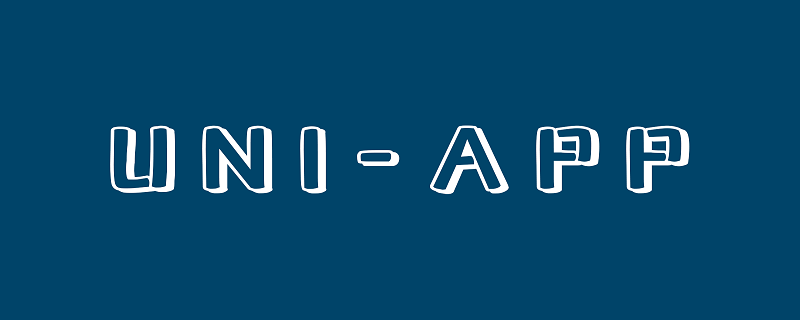
推荐(免费):uni-app开发教程
文章目录
- 前言
- 一、基础组件
- 1.scroll-view
- 2.swiper
- 3.text
- 4.rich-text
- 5.process
- 二、表单组件
- 1.button
- 2.checkbox
- 3.input
- 4.label
- 5.picker
- 6.radio
- 7.slider
- 8.switch
- 9.textarea
- 10.form
- 三、导航组件和页面传参
- 1.navigator
- 2.参数传递
- 四、媒体组件
- 1.audio
- 2.image
- 3.video
- 总结
前言
本文主要介绍了uni-app中的组件,包括四大类:基础组件(scroll-view、swiper、text等)、表单组件(button、checkbox、input等)、导航组件navigator和页面传参、媒体组件(audio、image和video等),详细说明了这些组件的常用属性和方法,并进行使用举例和演示。
一、基础组件
组件是视图层的基本组成单元,一个组件通常包括开始标签和结束标签,属性用来修饰这个组件,内容在两个标签之内。
所有组件与属性名都是小写,单词之间以连字符-连接,根节点为<template>,其下只能有一个根组件。
框架为开发者提供了一系列基础组件,开发者可以通过组合这些基础组件进行快速开发。
常见的基础组件如下:
| 组件名 | 说明 |
|---|---|
| view | 视图容器,类似于HTML中的p |
| scroll-view | 可滚动视图容器 |
| swiper | 滑块视图容器 |
| icon | 图标 |
| text | 文字 |
| rich-text | 富文本 |
| progress | 进度条 |
view是最基础的视图容器,类似于传统html中的p,用于包裹各种元素内容。
1.scroll-view
可滚动视图区域,用于区域滚动。
需注意在webview渲染的页面中,区域滚动的性能不及页面滚动。
常见的属性和含义如下:
| 属性名 | 类型 | 默认值 | 说明 |
|---|---|---|---|
| scroll-x | Boolean | false | 允许横向滚动 |
| scroll-y | Boolean | false | 允许纵向滚动 |
| upper-threshold | Number | 50 | 距顶部/左边多远时(单位px),触发 scrolltoupper 事件 |
| lower-threshold | Number | 50 | 距底部/右边多远时(单位px),触发 scrolltolower 事件 |
| scroll-top | Number | 无 | 设置竖向滚动条位置 |
| scroll-left | Number | 无 | 设置横向滚动条位置 |
| scroll-into-view | String | 无 | 值应为某子元素id(id不能以数字开头)。设置哪个方向可滚动,则在哪个方向滚动到该元素 |
| scroll-with-animation | Boolean | false | 在设置滚动条位置时使用动画过渡 |
| enable-flex | boolean | false | 启用 flexbox 布局。开启后,当前节点声明了 display: flex 就会成为 flex container,并作用于其孩子节点。 |
常见的事件和含义如下:
| 事件 | 含义 |
|---|---|
| @scrolltoupper | 滚动到顶部/左边,会触发 scrolltoupper 事件 |
| @scrolltolower | 滚动到底部/右边,会触发 scrolltolower 事件 |
| @scroll | 滚动时触发,event.detail = {scrollLeft, scrollTop, scrollHeight, scrollWidth, deltaX, deltaY} |
| @refresherpulling | 自定义下拉刷新控件被下拉 |
| @refresherrefresh | 自定义下拉刷新被触发 |
| @refresherrestore | 自定义下拉刷新被复位 |
| @refresherabort | 自定义下拉刷新被中止 |
hello uniapp项目中,index.vue如下:
<template>
<view>
<scroll-view class="scv" scroll-x="true">
<view>1</view>
<view>2</view>
<view>3</view>
<view>4</view>
<view>5</view>
<view>6</view>
</scroll-view>
</view></template><script>
var _self;
export default {
data() {
return {
}
},
onLoad() {
_self = this
},
onShow() {
},
onHide() {
},
methods: {
}
}</script><style>
scroll-view {
display: flex;
}
.scv {
width: 90%;
margin: 0 auto;
background: #F0AD4E;
flex-wrap: nowrap;
white-space: nowrap;
}
.scv view {
width: 50%;
height: 100px;
background: #007AFF;
display: inline-block;
}</style>
显示: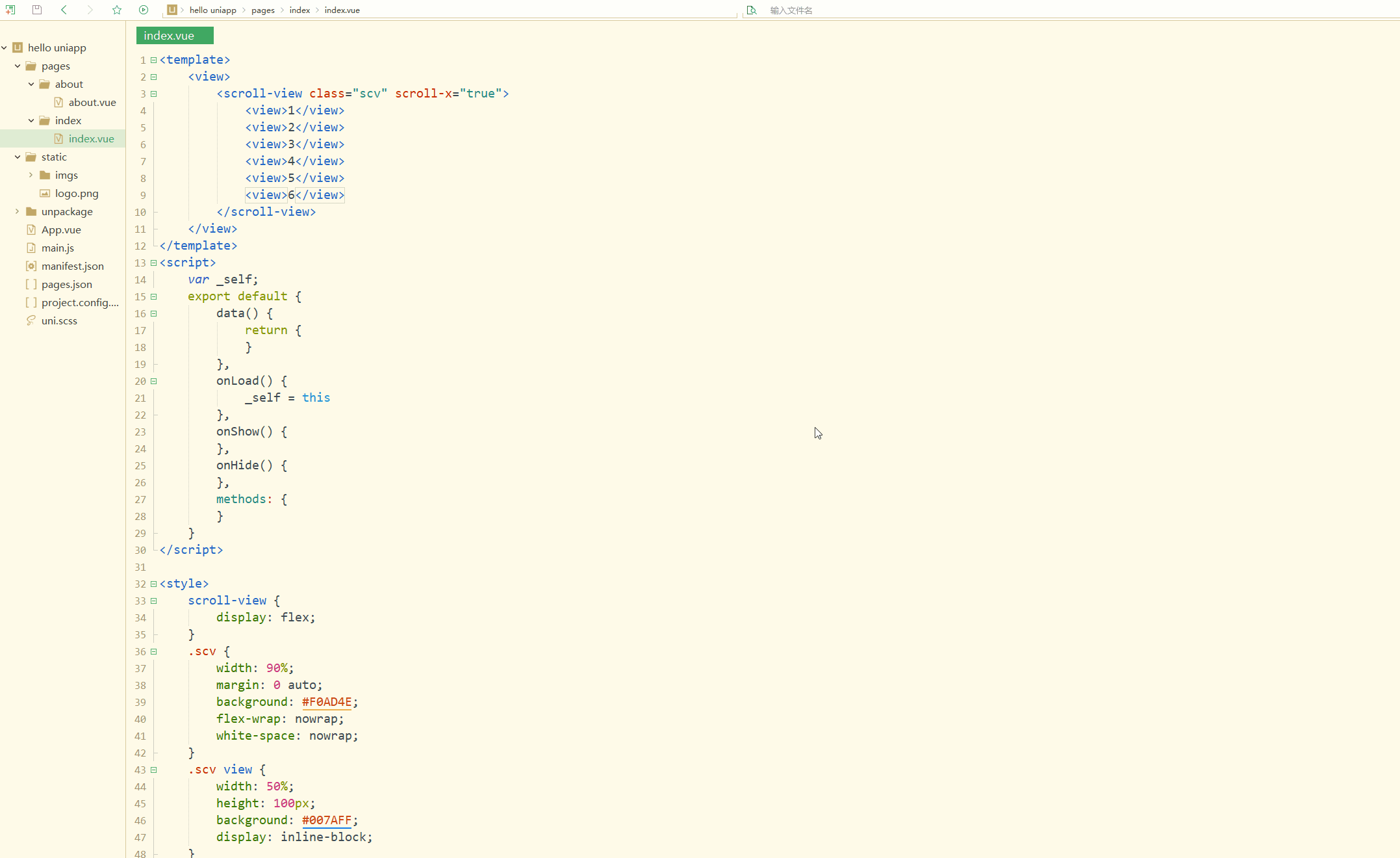
显然,此时可以横向滚动。
2.swiper
滑块视图容器,一般用于左右滑动或上下滑动,比如banner轮播图。
说明:
滑动切换和滚动之间是有区别的,滑动切换是一屏一屏的切换,swiper下的每个swiper-item是一个滑动切换区域,不能停留在2个滑动区域之间,而滚动是允许停留在2个滚动区域之间的。
常见属性和含义如下:
| 属性名 | 类型 | 默认值 | 说明 |
|---|---|---|---|
| indicator-dots | Boolean | false | 是否显示面板指示点 |
| indicator-color | Color | rgba(0, 0, 0, .3) | 指示点颜色 |
| indicator-active-color | Color | #000000 | 当前选中的指示点颜色 |
| active-class | String | 无 | swiper-item 可见时的 class |
| changing-class | String | 无 | acceleration 设置为 {{true}} 时且处于滑动过程中,中间若干屏处于可见时的class |
| autoplay | Boolean | false | 是否自动切换 |
| current | Number | 0 | 当前所在滑块的 index |
| interval | Number | 5000 | 自动切换时间间隔 |
| duration | Number | 500 | 滑动动画时长 |
| circular | Boolean | false | 是否采用衔接滑动,即播放到末尾后重新回到开头 |
| vertical | Boolean | false | 滑动方向是否为纵向 |
| previous-margin | String | 0px | 前边距,可用于露出前一项的一小部分,接受 px 和 rpx 值 |
| next-margin | String | 0px | 后边距,可用于露出后一项的一小部分,接受 px 和 rpx 值 |
常见事件如下:
| 事件 | 含义 |
|---|---|
| @change | current 改变时会触发 change 事件,event.detail = {current: current, source: source} |
| @transition | swiper-item 的位置发生改变时会触发 transition 事件,event.detail = {dx: dx, dy: dy},支付宝小程序暂不支持dx, dy App、H5、微信小程序、支付宝小程序、字节跳动小程序、QQ小程序 |
| @animationfinish | 动画结束时会触发 animationfinish 事件,event.detail = {current: current, source: source} |
更多可参考https://uniapp.dcloud.io/component/swiper。
index.vue如下:
<template>
<view>
<swiper :indicator-dots="true" :autoplay="true" :interval="2000" :duration="1000" previous-margin="10px" next-margin="10px">
<swiper-item>
<view class="swiper-item uni-bg-red">A</view>
</swiper-item>
<swiper-item>
<view class="swiper-item uni-bg-green">B</view>
</swiper-item>
<swiper-item>
<view class="swiper-item uni-bg-blue">C</view>
</swiper-item>
</swiper>
</view></template><script>
var _self;
export default {
data() {
return {}
},
onLoad() {
_self = this
},
onShow() {},
onHide() {},
methods: {}
}</script><style>
swiper-item {
background: #4CD964;
height: 200px;
width: 90%;
}</style>
显示: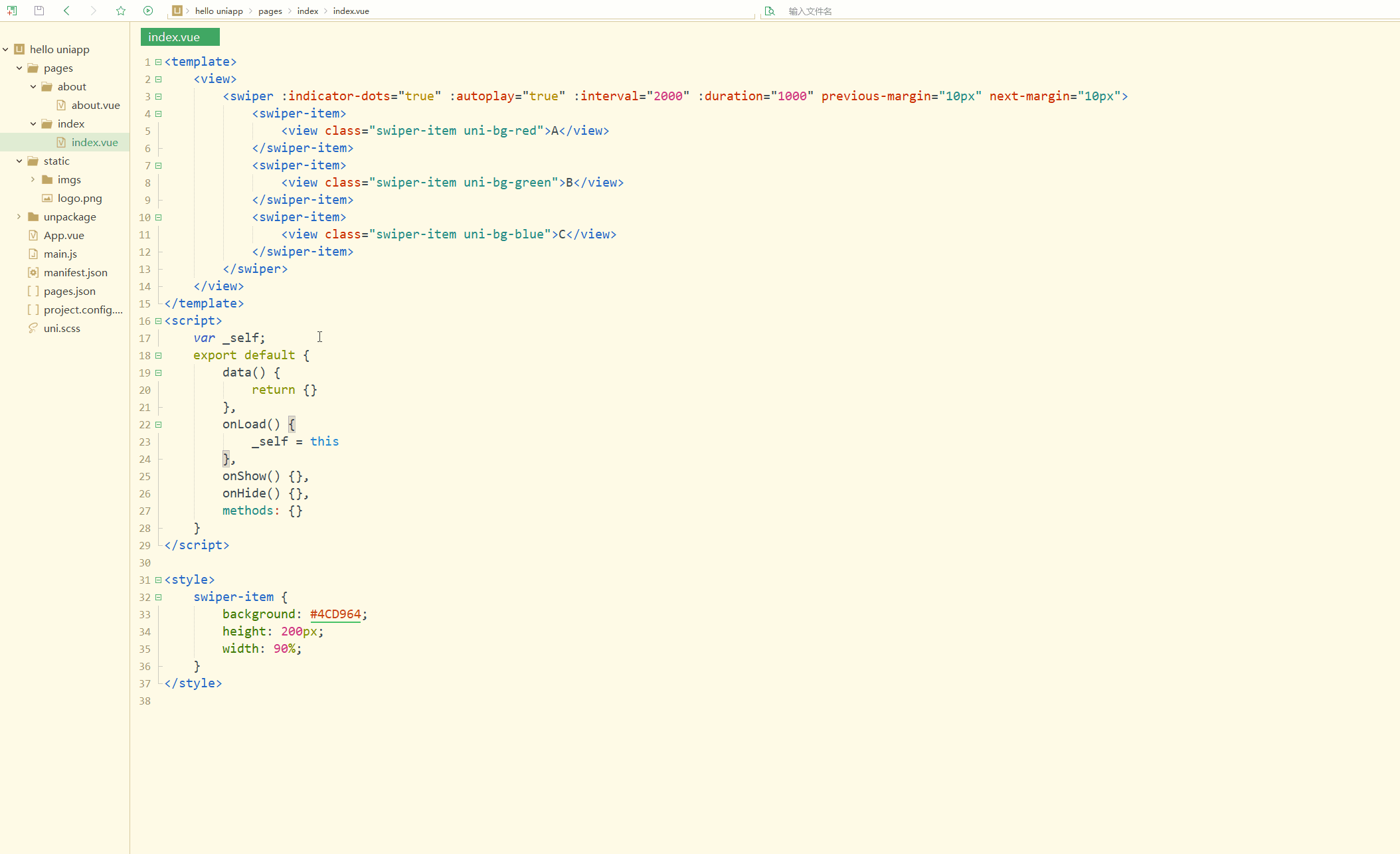
可以看到,达到了轮播图动态播放的效果。
3.text
文本组件,用于包裹文本内容,提供可被选择和复制的文本,而其他组件的文本都不能被选中、复制。
常见属性如下:
| 属性名 | 类型 | 默认值 | 说明 |
|---|---|---|---|
| selectable | Boolean | false | 文本是否可选 |
| space | String | 无 | 显示连续空格 |
| decode | Boolean | false | 是否解码 |
其中,space属性的可选值和含义如下:
| 值 | 含义 |
|---|---|
| ensp | 中文字符空格一半大小 |
| emsp | 中文字符空格大小 |
| nbsp | 根据字体设置空格大小 |
4.rich-text
富文本。
常见属性如下:
| 属性名 | 类型 | 默认值 | 说明 |
|---|---|---|---|
| nodes | Array / String | [] | 节点列表 / HTML String |
| space | string | 无 | 显示连续空格 |
| selectable | Boolean | false | 富文本是否可以长按选中,可用于复制,粘贴等场景 |
index.vue如下:
<template>
<view>
<rich-text :nodes="nodes" @tap="tap"></rich-text>
</view></template><script>
var _self;
export default {
data() {
return {
nodes: [{
name: 'p',
attrs: {
class: 'p-class',
style: 'line-height: 60px; color: red; text-align:center;'
},
children: [{
type: 'text',
text: 'Hello uni-app!'
}]
}],
strings: '<p style="text-align:center;"><img src="https://img-cdn-qiniu.dcloud.net.cn/uniapp/images/uni@2x.png"/></p>'
}
},
onLoad() {
_self = this
},
onShow() {},
onHide() {},
methods: {}
}</script><style></style>
显示: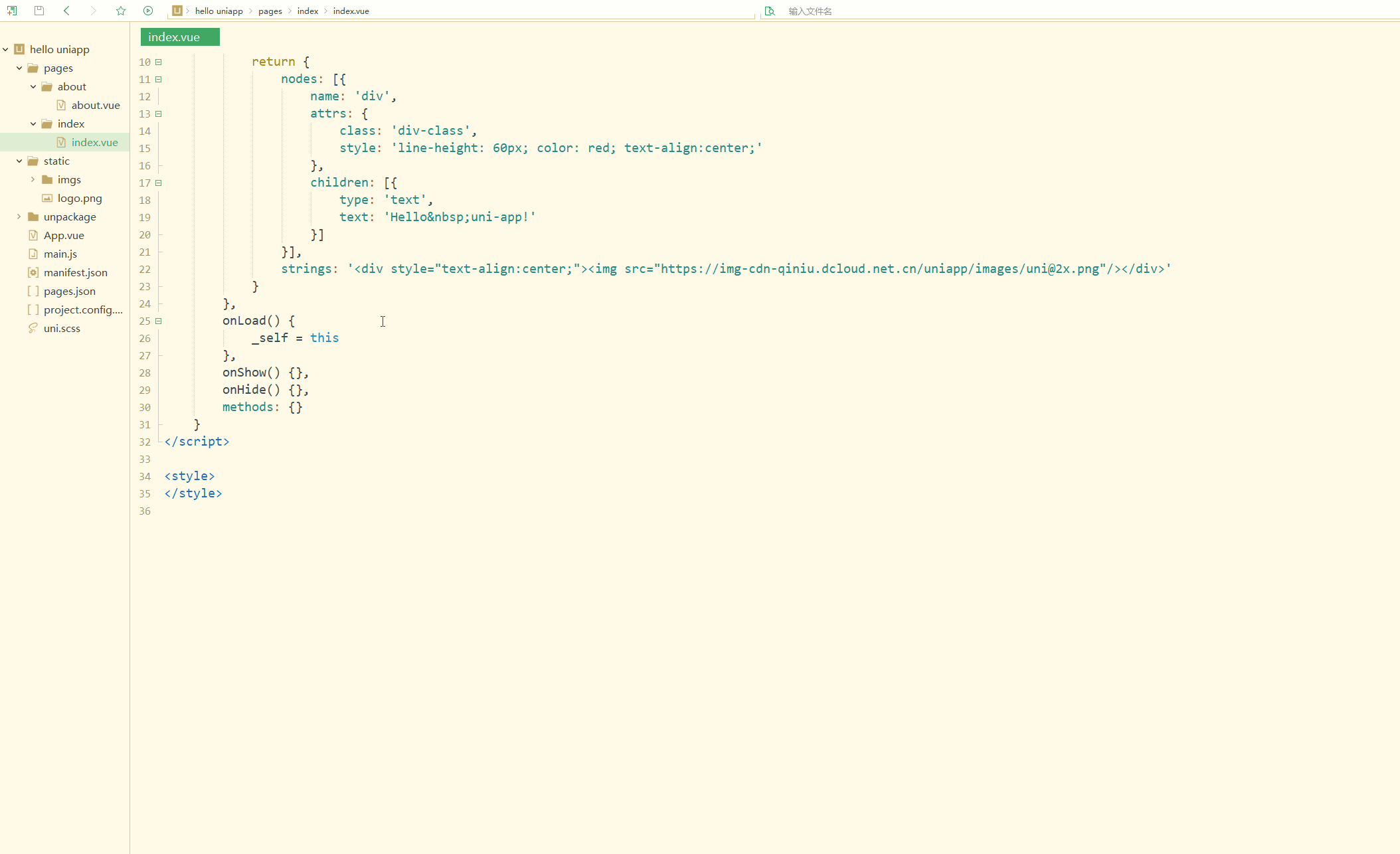
显然,渲染出了富文本。
5.process
进度条。
常见属性如下:
| 属性名 | 类型 | 默认值 | 说明 |
|---|---|---|---|
| percent | Float | 无 | 百分比0~100 |
| show-info | Boolean | false | 在进度条右侧显示百分比 |
| stroke-width | Number | 6 | 进度条线的宽度,单位px |
| activeColor | Color | #09BB07(百度为#E6E6E6) | 已选择的进度条的颜色 |
| backgroundColor | Color | #EBEBEB | 未选择的进度条的颜色 |
| active | Boolean | false | 进度条从左往右的动画 |
index.vue如下:
<template>
<view>
<view class="progress-box">
<progress percent="20" show-info stroke-width="3" />
</view>
<view class="progress-box">
<progress percent="40" active stroke-width="3" />
</view>
<view class="progress-box">
<progress percent="60" active stroke-width="3" backgroundColor="#999" />
</view>
<view class="progress-box">
<progress percent="80" activeColor="red" active stroke-width="8" />
</view>
</view></template><script>
var _self;
export default {
data() {
return {}
},
onLoad() {
_self = this
},
onShow() {},
onHide() {},
methods: {}
}</script><style></style>
显示: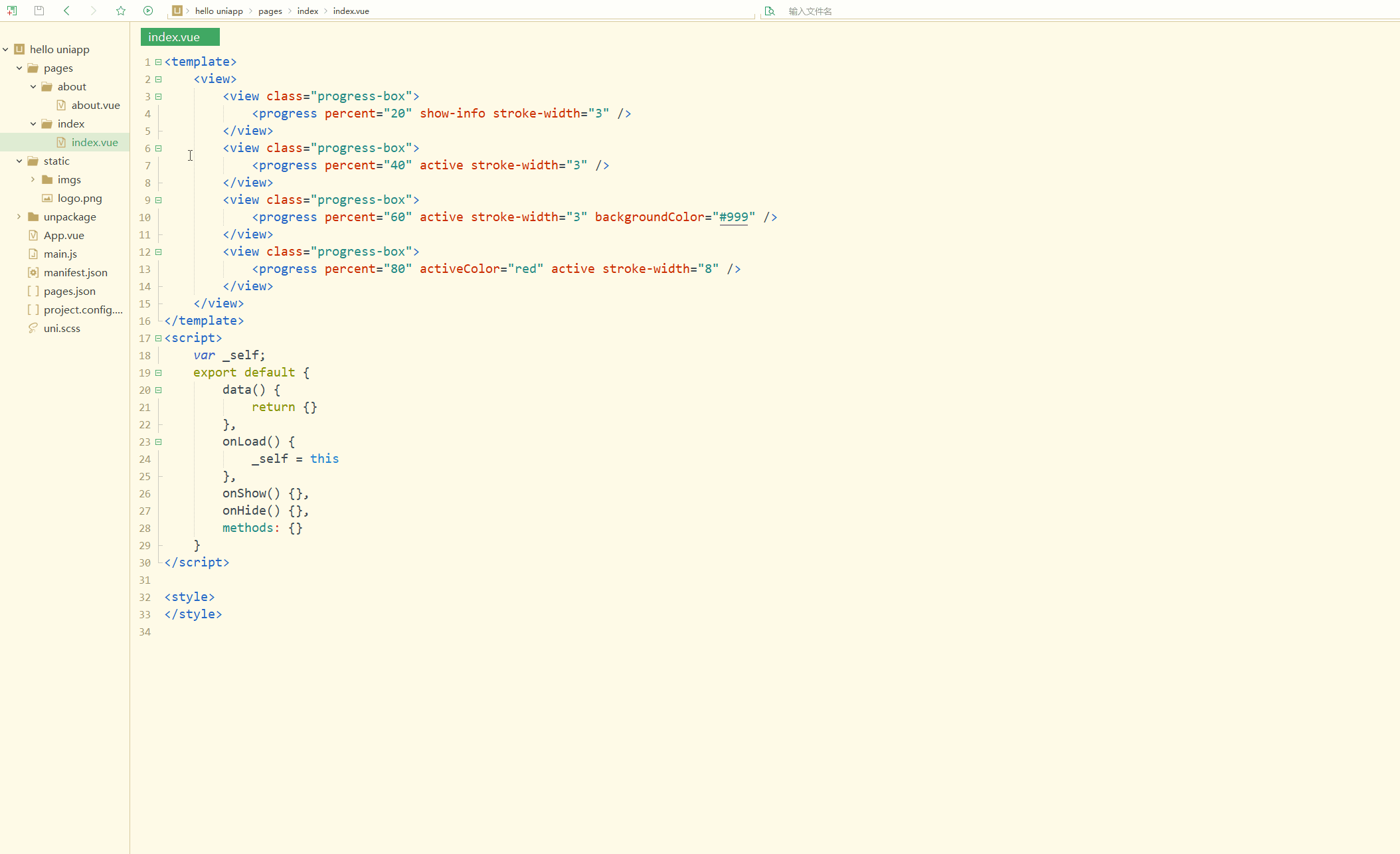
可以看到,显示出了进度的动态变化。
二、表单组件
表单组件很常用,主要用于数据的收集和提交。
1.button
按钮。
常见的属性和含义如下:
| 属性名 | 类型 | 默认值 | 说明 |
|---|---|---|---|
| size | String | default | 按钮的大小 |
| type | String | default | 按钮的样式类型 |
| plain | Boolean | false | 按钮是否镂空,背景色透明 |
| disabled | Boolean | false | 是否禁用 |
| loading | Boolean | false | 名称前是否带 loading 图标 |
| form-type | String | 无 | 用于 <form> 组件,点击分别会触发 <form> 组件的 submit/reset 事件 |
| open-type | String | 无 | 开放能力 |
index.vue如下:
<template>
<view>
<button type="default" size="defaultSize" :loading="loading" :plain="plain" :disabled="disabled" @tap="defaultHandler" hover-class="other-button-hover">default</button>
<button type="primary" size="primarySize" :loading="loading" :plain="plain" :disabled="disabled" @tap="primaryHandler">primary</button>
<button type="warn" size="warnSize" :loading="loading" :plain="plain" :disabled="disabled" @tap="warnHandler">warn</button>
<button @tap="setDisabled">点击设置以上按钮disabled属性</button>
<button @tap="setPlain">点击设置以上按钮plain属性</button>
<button @tap="setLoading">点击设置以上按钮loading属性</button>
</view></template><script>
var types = ['default', 'primary', 'warn']
export default {
data() {
return {
defaultSize: 'default',
primarySize: 'default',
warnSize: 'default',
disabled: false,
plain: false,
loading: false
}
},
onLoad() {
},
onShow() {
},
onUnload() {
},
methods: {
setDisabled: function(e){
this.disabled = !this.disabled },
setPlain: function(e){
this.plain = !this.plain },
setLoading: function(e){
this.loading = !this.loading }
}
}</script><style></style>
显示: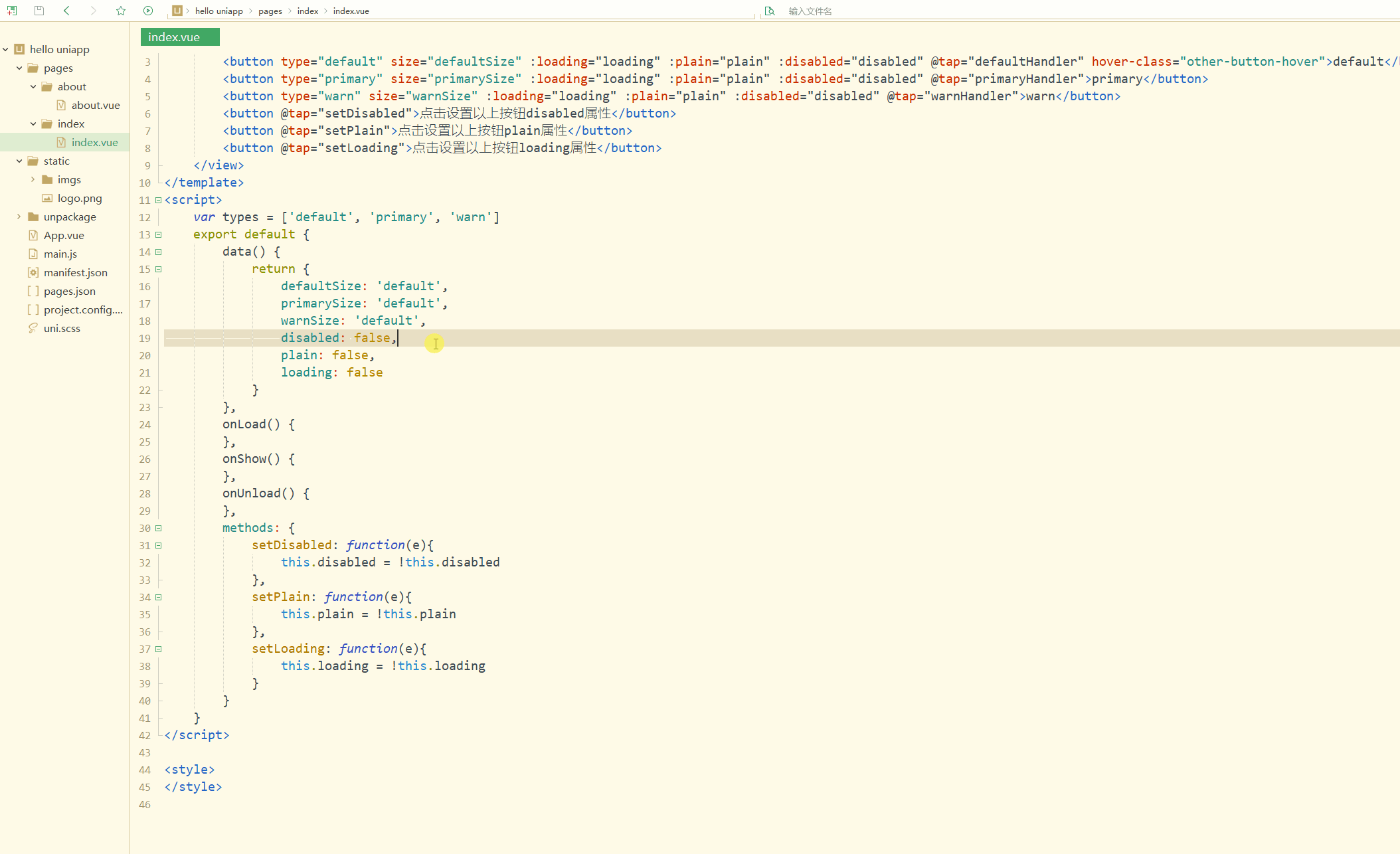
可以看到,在点击button时,触发了相应的操作。
2.checkbox
checkbox-group是多项选择器,内部由多个 checkbox 组成。
属性如下:
| 属性名 | 类型 | 说明 |
|---|---|---|
| @change | EventHandle |
<checkbox-group>中选中项发生改变是触发 change 事件,detail = {value:[选中的checkbox的value的数组]} |
checkbox是多选项目,即复选框。
常见属性如下:
| 属性名 | 类型 | 默认值 | 说明 |
|---|---|---|---|
| value | String | 无 |
<checkbox> 标识,选中时触发 <checkbox-group> 的 change 事件,并携带 <checkbox> 的 value |
| disabled | Boolean | false | 是否禁用 |
| checked | Boolean | false | 当前是否选中,可用来设置默认选中 |
| color | Color | 无 | checkbox的颜色,同css的color |
index.vue如下:
<template>
<view class="content">
<checkbox-group name="" @change="checkboxChange">
<label class="checkbox" v-for="item in items" :key="item">
<checkbox :value="item" />{{item}} </label>
</checkbox-group>
</view></template><script>
var _self;
export default {
data() {
return {
items: ['Reading', 'Running']
}
},
onLoad() {
_self = this;
setTimeout(function(){
_self.age = 20
}, 3000);
},
onShow() {
console.log('index onshow')
},
onHide() {
console.log('index onhide')
},
methods: {
checkboxChange: function(e) {
console.log(e)
}
}
}</script><style>
.content {
display: flex;
flex-direction: column;
align-items: center;
justify-content: center;
}
.logo {
height: 200rpx;
width: 200rpx;
margin-top: 200rpx;
margin-left: auto;
margin-right: auto;
margin-bottom: 50rpx;
}
.text-area {
display: flex;
justify-content: center;
}
.title {
font-size: 36rpx;
color: #8f8f94;
}</style>
显示: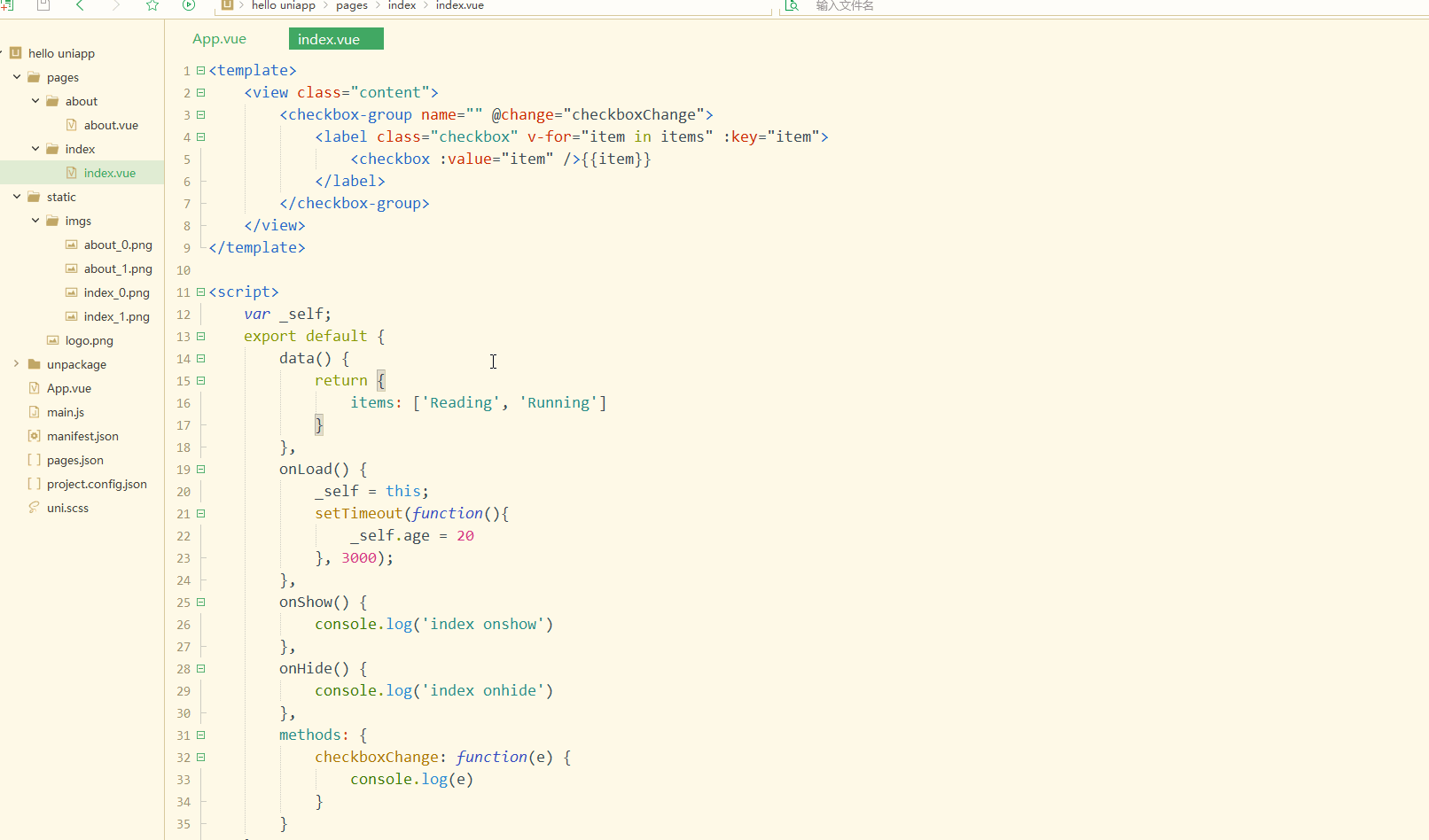
可以看到,已经渲染出页面元素,同时支持点选。
3.input
输入框。
常见的属性如下:
| 属性名 | 类型 | 默认值 | 说明 |
|---|---|---|---|
| value | String | 无 | 输入框的初始内容 |
| type | String | text | input 的类型 |
| password | Boolean | false | 是否是密码类型 |
| placeholder | String | 无 | 输入框为空时占位符 |
| placeholder-style | String | 无 | 指定 placeholder 的样式 |
| placeholder-class | String | 无 | “input-placeholder” 指定 placeholder 的样式类,注意页面或组件的style中写了scoped时,需要在类名前写/deep/ |
| disabled | Boolean | false | 是否禁用 |
| maxlength | Number | 140 | 最大输入长度,设置为 -1 的时候不限制最大长度 |
| confirm-type | String | done | 设置键盘右下角按钮的文字,仅在 type=“text” 时生效。 |
常见的事件如下:
| 事件 | 含义 |
|---|---|
| @input | 当键盘输入时,触发input事件,event.detail = {value} |
| @focus | 输入框聚焦时触发,event.detail = { value, height },height 为键盘高度 |
| @blur | 输入框失去焦点时触发,event.detail = {value: value} |
| @confirm | 点击完成按钮时触发,event.detail = {value: value} |
| @keyboardheightchange | 键盘高度发生变化的时候触发此事件,event.detail = {height: height, duration: duration} |
4.label
用来改进表单组件的可用性,使用for属性找到对应的id,或者将控件放在该标签下,当点击时,就会触发对应的控件。
for优先级高于内部控件,内部有多个控件的时候默认触发第一个控件。
目前可以绑定的控件有<button>、<checkbox>、<radio>、<switch>。
属性如下:
| 属性名 | 类型 | 说明 |
|---|---|---|
| for | String | 绑定控件的 id |
5.picker
从底部弹起的滚动选择器。
支持五种选择器,通过mode来区分,分别是普通选择器、多列选择器、时间选择器、日期选择器和省市区选择器,默认是普通选择器。
(1)普通选择器,参数为mode = selector,常见属性和事件如下:
| 属性名 | 类型 | 说明 |
|---|---|---|
| range | Array / Array | mode为 selector 或 multiSelector 时,range 有效 |
| @change | EventHandle | value 改变时触发 change 事件,event.detail = {value: value} |
index.vue如下:
<template>
<view>
<picker :range="years" @change="yearChange">
<view>
{{years[yearIndex]}} </view>
</picker>
</view></template><script>
export default {
data() {
return {
years: ["请选择年份", 2019, 2020, 2021],
yearIndex: 0
}
},
onLoad() {
},
onShow() {
},
onUnload() {
},
methods: {
yearChange: function(e){
console.log(e)
this.yearIndex = e.detail.value }
}
}</script><style></style>
显示: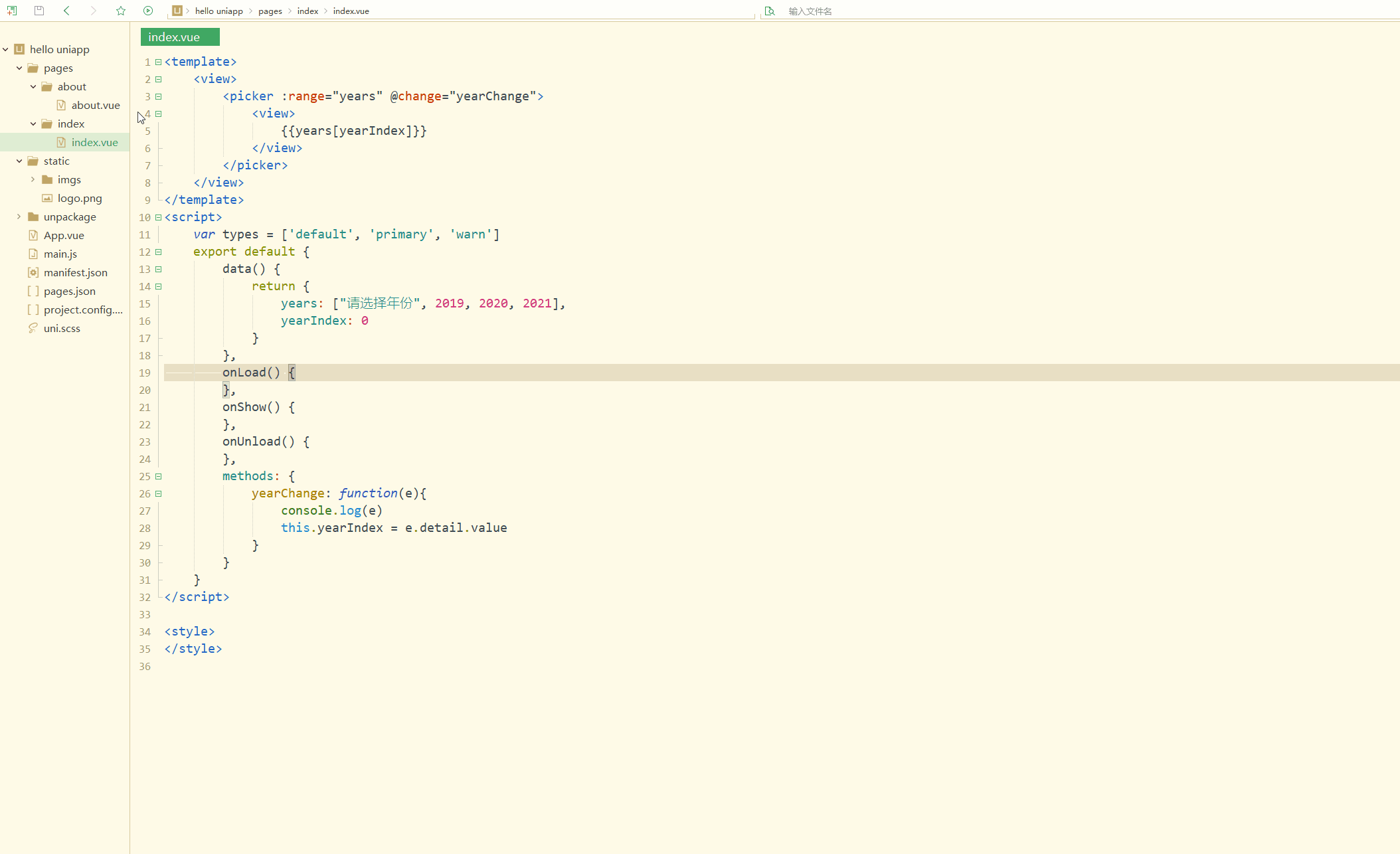
可以看到,在选择值后,显示也会同步变化,被选择的值的下标存储在e.detail.value中。
(2)多列选择器,参数为mode = multiSelector,常见属性和事件如下:
| 属性名 | 类型 | 说明 |
|---|---|---|
| range | 二维 Array / 二维 Array | mode为 selector 或 multiSelector 时,range 有@change |
index.vue如下:
<template>
<view>
<picker mode="multiSelector" :range="years" @change="yearChange">
<view>
{{years[0][yearIndex]}}-{{years[1][monthIndex]}} </view>
</picker>
</view></template><script>
export default {
data() {
return {
years: [
["请选择年份", 2019, 2020, 2021],
["请选择月份 ", 3, 4, 5]
],
yearIndex: 0,
monthIndex: 0
}
},
onLoad() {
},
onShow() {
},
onUnload() {
},
methods: {
yearChange: function(e){
console.log(e)
this.yearIndex = e.detail.value[0],
this.monthIndex = e.detail.value[1]
}
}
}</script><style></style>
显示: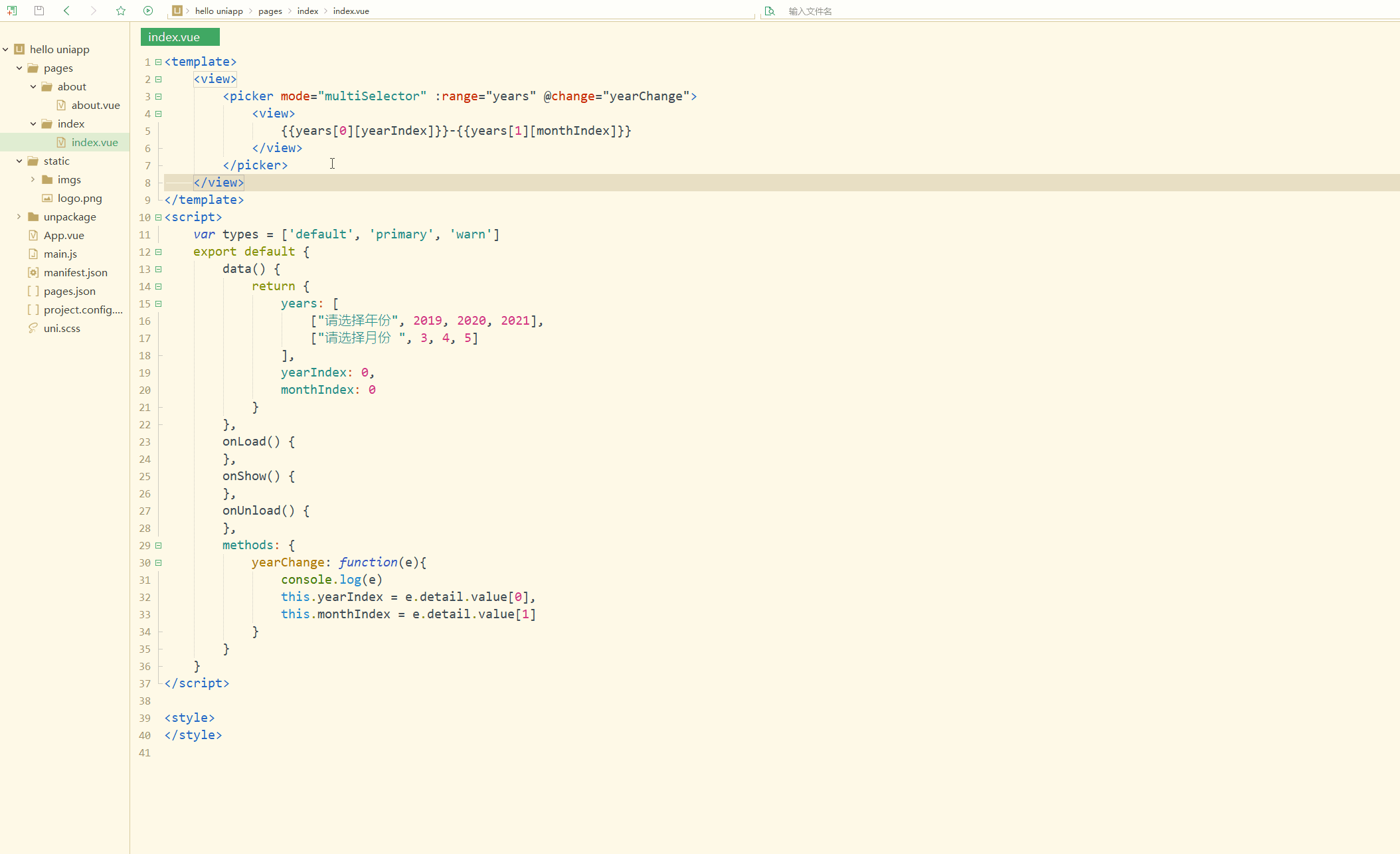
显然,可以进行多级选择,此时e.detail.value是一个数组,可以分别取值;
还可以通过ajax等方式实现先选择一级、再动态显示二级。
(3)时间选择器,参数为mode = time,常见属性和事件如下:
| 属性名 | 类型 | 说明 |
|---|---|---|
| value | String | 表示选中的时间,格式为"hh:mm" |
| start | String | 表示有效时间范围的开始,字符串格式为"hh:mm" App 不支持 |
| end | String | 表示有效时间范围的结束,字符串格式为"hh:mm" App 不支持 |
| @change | EventHandle | value 改变时触发 change 事件,event.detail = {value: value} |
index.vue如下:
<template>
<view>
<picker mode="time" @change="yearChange">
<view>
{{timeText}} </view>
</picker>
</view></template><script>
export default {
data() {
return {
timeText: "请选择时间"
}
},
onLoad() {
},
onShow() {
},
onUnload() {
},
methods: {
yearChange: function(e){
console.log(e);
this.timeText = e.detail.value }
}
}</script><style></style>
显示: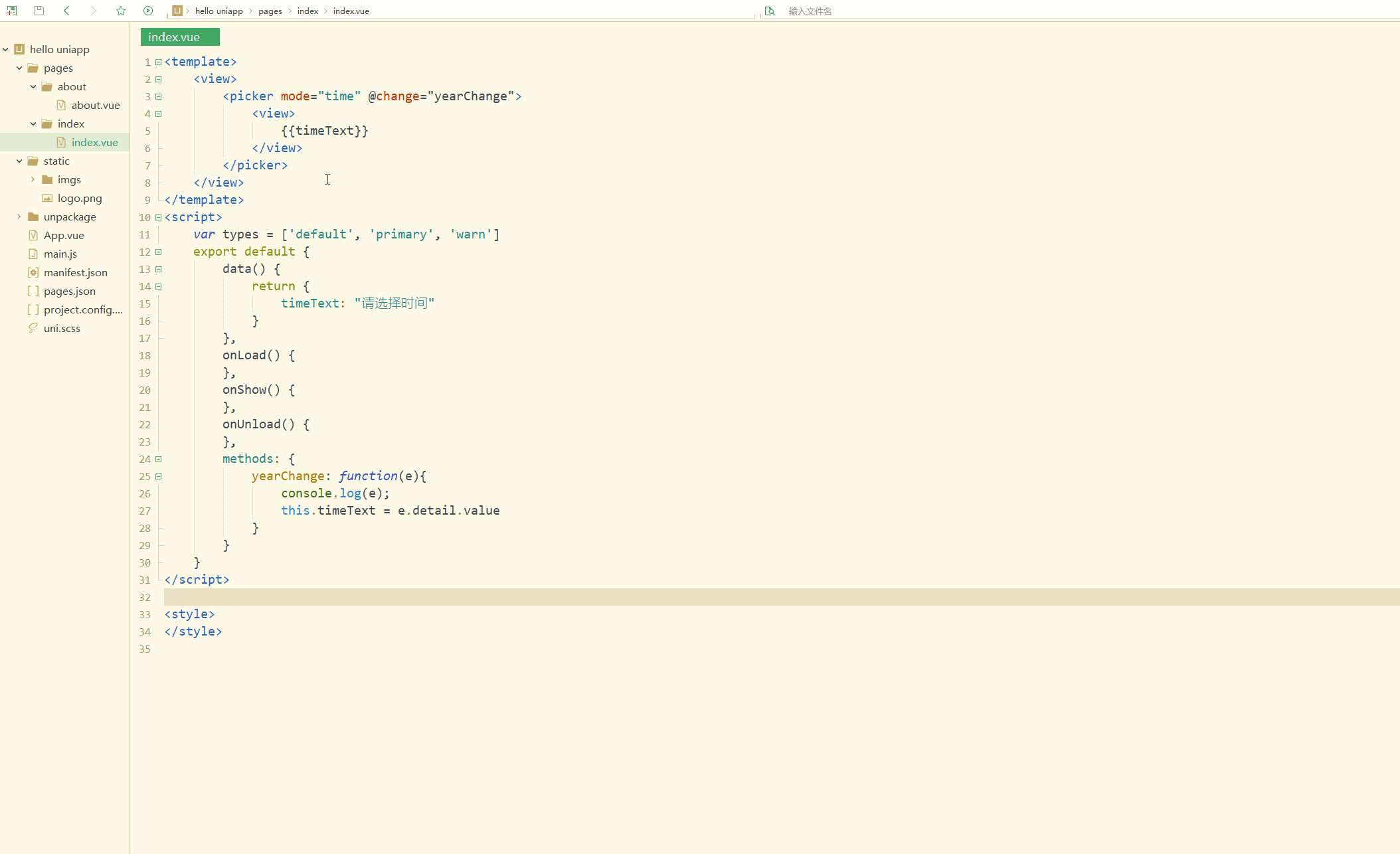
(4)日期选择器,参数为mode = date,常见属性和事件如下:
| 属性名 | 类型 | 说明 |
|---|---|---|
| value | String | 表示选中的日期,格式为"YYYY-MM-DD" |
| start | String | 表示有效日期范围的开始,字符串格式为"YYYY-MM-DD" |
| end | String | 表示有效日期范围的结束,字符串格式为"YYYY-MM-DD" |
| fields | String | 有效值 year、month、day,表示选择器的粒度,默认为 day,App 端未配置此项时使用系统 UI |
| @change | EventHandle | value 改变时触发 change 事件,event.detail = {value: value} |
(5)省市区选择器,参数为mode = region,常见属性和事件如下:
| 属性名 | 类型 | 说明 |
|---|---|---|
| value | Array | 表示选中的省市区,默认选中每一列的第一个值 |
| custom-item | String | 可为每一列的顶部添加一个自定义的项 |
| @change | EventHandle | value 改变时触发 change 事件,event.detail = {value: value} |
| @cancel | EventHandle | 取消选择时触发 |
index.vue如下:
<template>
<view>
<picker mode="region" @change="regionChange">
<view>
{{regionText}} </view>
</picker>
</view></template><script>
export default {
data() {
return {
regionText: "请选择地区"
}
},
onLoad() {
},
onShow() {
},
onUnload() {
},
methods: {
regionChange: function(e){
console.log(e);
this.regionText = e.detail.value }
}
}</script><style></style>
显示:
显然,控制台输出了对应省市区的编码和文本。
6.radio
radio-group是单项选择器,内部由多个 <radio> 组成,通过把多个radio包裹在一个radio-group下,实现这些radio的单选。
属性如下:
| 属性名 | 类型 | 说明 |
|---|---|---|
| @change | EventHandle |
<radio-group> 中的选中项发生变化时触发 change 事件,event.detail = {value: 选中项radio的value} |
radio即单选项目,常见属性如下:
| 属性名 | 类型 | 默认值 | 说明 |
|---|---|---|---|
| value | String | 无 |
<radio> 标识。当该 <radio> 选中时,<radio-group> 的 change 事件会携带 <radio> 的 value |
| checked | Boolean | false | 当前是否选中 |
| disabled | Boolean | false | 是否禁用 |
| color | Color | 无 | radio的颜色,同css的color |
7.slider
滑动选择器,常见属性和含义如下:
| 属性名 | 类型 | 默认值 | 说明 |
|---|---|---|---|
| min | Number | 0 | 最小值 |
| max | Number | 100 | 最大值 |
| step | Number | 1 | 步长,取值必须大于 0,并且可被(max - min)整除 |
| disabled | Boolean | false | 是否禁用 |
| value | Number | 0 | 当前取值 |
| activeColor | Color | 微信是绿色(#1aad19),头条是红色,其他平台是蓝色 | 滑块左侧已选择部分的线条颜色 |
| backgroundColor | Color | #e9e9e9 | 滑块右侧背景条的颜色 |
| block-size | Number | 28 | 滑块的大小,取值范围为 12 - 28 |
| block-color | Color | #ffffff | 滑块的颜色 |
| show-value | Boolean | false | 是否显示当前 value |
| @change | EventHandle | 无 | 完成一次拖动后触发的事件,event.detail = {value: value} |
index.vue如下:
<template>
<view>
<slider @change="sliderChange" step="5"></slider>
</view></template><script>
export default {
data() {
return {
}
},
onLoad() {
},
onShow() {
},
onUnload() {
},
methods: {
sliderChange: function(e){
console.log(e);
}
}
}</script><style></style>
显示: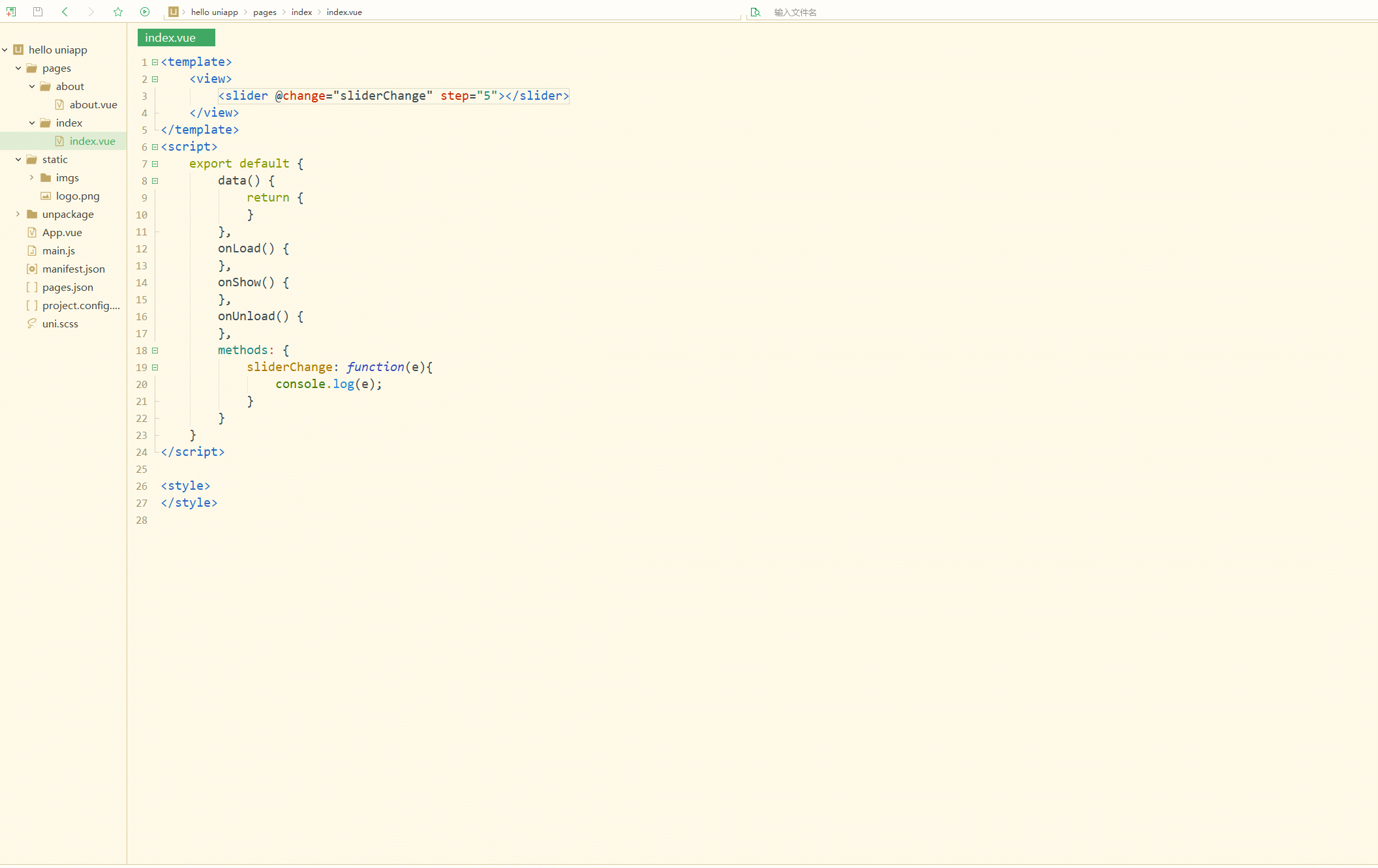
可以看到,获取到了滑动选择器的值。
8.switch
开关选择器。
常见属性和含义如下:
| 属性名 | 类型 | 默认值 | 说明 |
|---|---|---|---|
| checked | Boolean | false | 是否选中 |
| disabled | Boolean | false | 是否禁用 |
| type | String | switch | 样式,有效值:switch, checkbox |
| color | Color | 无 | switch 的颜色,同 css 的 color |
| @change | EventHandle | 无 | checked 改变时触发 change 事件,event.detail={ value:checked} |
index.vue如下:
<template>
<view>
<switch @change="switchChange"></switch>
</view></template><script>
export default {
data() {
return {
}
},
onLoad() {
},
onShow() {
},
onUnload() {
},
methods: {
switchChange: function(e){
console.log(e);
}
}
}</script><style></style>
显示: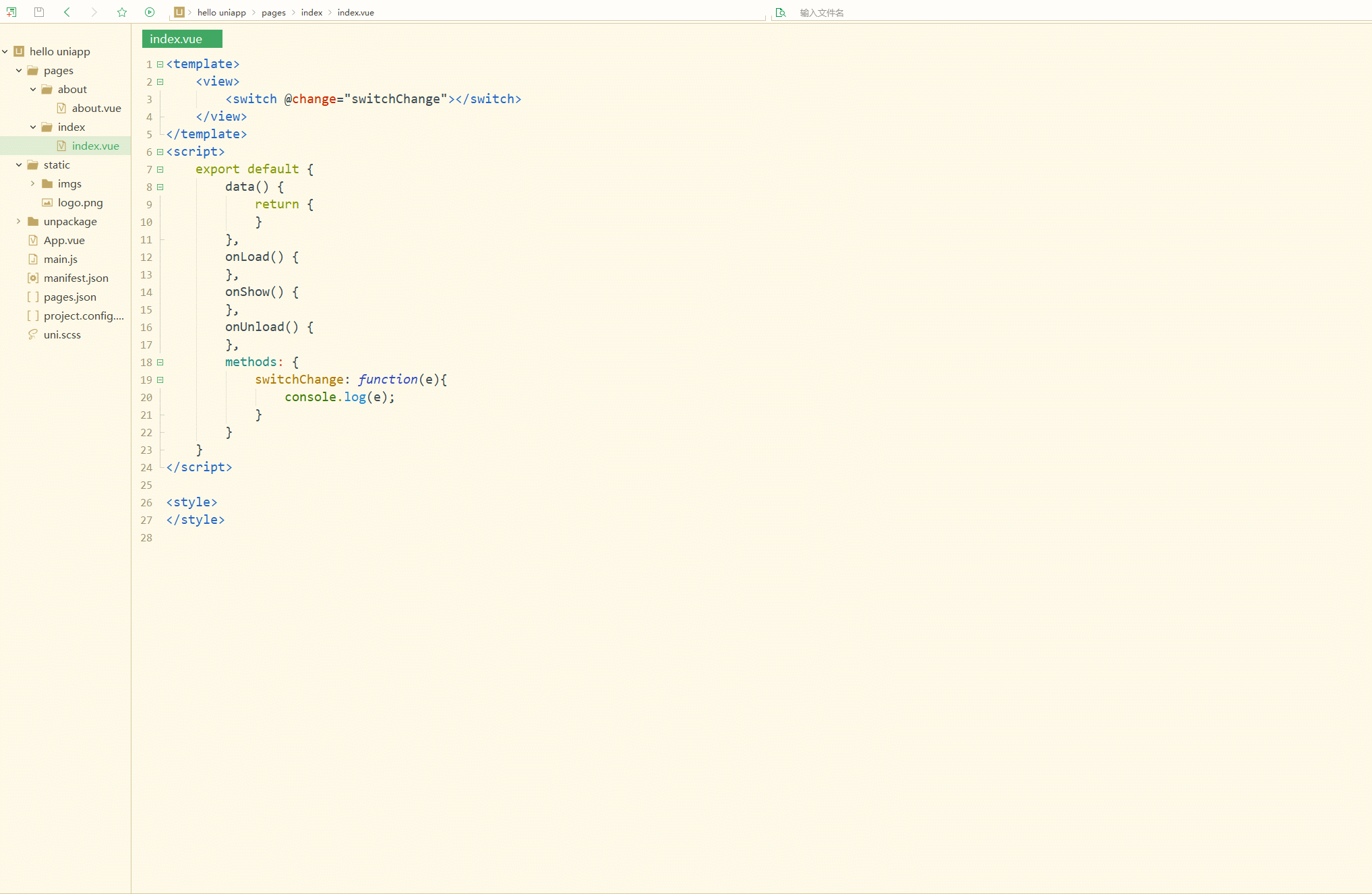
可以看到,在选择器处于打开状态时,value为true,处于关闭状态时,value为false。
9.textarea
多行输入框。
常见属性和事件如下:
| 属性名 | 类型 | 默认值 | 说明 |
|---|---|---|---|
| value | String | 无 | 输入框的内容 |
| placeholder | String | 无 | 输入框为空时占位符 |
| placeholder-style | String | 无 | 指定 placeholder 的样式 |
| placeholder-class | String | textarea-placeholder | 指定 placeholder 的样式类 |
| disabled | Boolean | false | 是否禁用 |
| maxlength | Number | 140 | 最大输入长度,设置为 -1 的时候不限制最大长度 |
| focus | Boolean | false | 获取焦点 |
| @focus | EventHandle | 无 | 输入框聚焦时触发,event.detail = { value, height },height 为键盘高度 |
| @blur | EventHandle | 无 | 输入框失去焦点时触发,event.detail = {value, cursor} |
| @linechange | EventHandle | 无 | 输入框行数变化时调用,event.detail = {height: 0, heightRpx: 0, lineCount: 0} |
| @input | EventHandle | 无 | 当键盘输入时,触发 input 事件,event.detail = {value, cursor}, @input 处理函数的返回值并不会反映到 textarea 上 |
| @confirm | EventHandle | 无 | 点击完成时, 触发 confirm 事件,event.detail = {value: value} |
10.form
表单,将组件内的用户输入的<switch>、<input>、<checkbox>、<slider>、<radio>和<picker>中的数据提交。
当点击 <form> 表单中 formType 为 submit 的 <button> 组件时,会将表单组件中的 value 值进行提交,需要在表单组件中加上 name 来作为 key。
常见属性和含义如下:
| 属性名 | 类型 | 说明 |
|---|---|---|
| report-submit | Boolean | 是否返回 formId 用于发送模板消息 |
| @submit | EventHandle | 携带 form 中的数据触发 submit 事件,event.detail = {value : {‘name’: ‘value’} , formId: ‘’},report-submit 为 true 时才会返回 formId |
| @reset | EventHandle | 表单重置时会触发 reset 事件 |
index.vue如下;
<template>
<view>
<form @submit="formSubmit" @reset="formReset">
<view class="section section_gap">
<view class="section__title">switch</view>
<switch name="switch" />
</view>
<view class="section section_gap">
<view class="section__title">slider</view>
<slider name="slider" show-value="" />
</view>
<view class="section">
<view class="section__title">input</view>
<input name="input" placeholder="please input here" />
</view>
<view class="section section_gap">
<view class="section__title">radio</view>
<radio-group name="radio-group">
<label>
<radio value="radio1" /><text>radio1</text>
</label>
<label>
<radio value="radio2" /><text>radio2</text>
</label>
</radio-group>
</view>
<view class="section section_gap">
<view class="section__title">checkbox</view>
<checkbox-group name="checkbox">
<label>
<checkbox value="checkbox1" /><text>checkbox1</text>
</label>
<label>
<checkbox value="checkbox2" /><text>checkbox2</text>
</label>
</checkbox-group>
<input name="input" placeholder="please input here" />
</view>
<view class="btn-area">
<button form-type="submit">Submit</button>
<button form-type="reset">Reset</button>
</view>
</form>
</view></template><script>
export default {
data() {
return {}
},
onLoad() {},
onShow() {},
onUnload() {},
methods: {
formSubmit: function(e) {
var formData = e.detail.value;
console.log(formData);
if (!formData.switch) {
console.log('No Pass')
}
},
formReset: function(e) {
console.log(e)
}
}
}</script><style></style>
显示: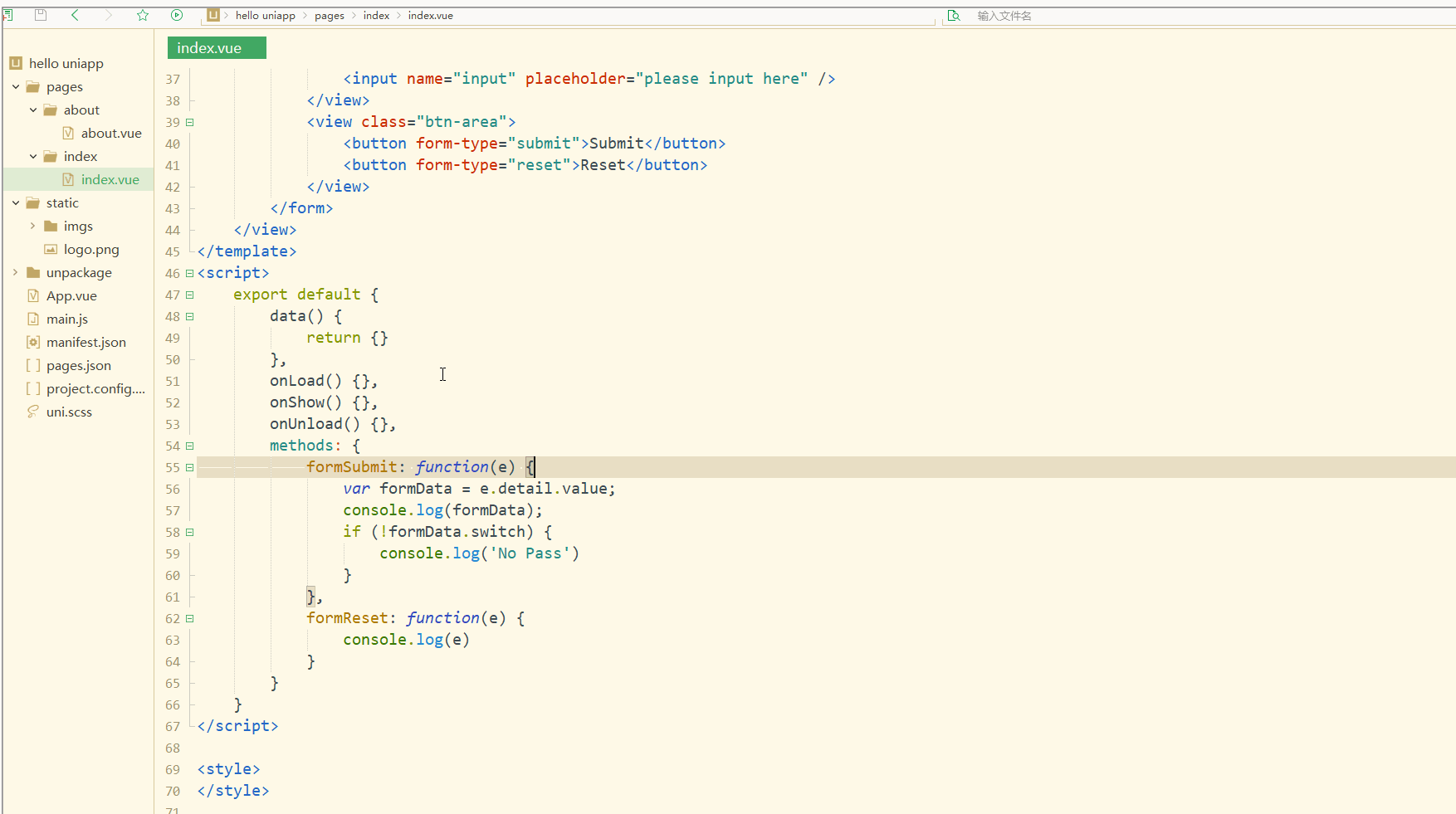
可以看到,在点击Submit按钮提交之后,会将数据全部提交,还可以对数据进行验证。
三、导航组件和页面传参
1.navigator
导航组件用于页面跳转,类似HTML中的<a>组件,但只能跳转本地页面,即目标页面必须在pages.json中注册。
常见的属性和含义如下:
| 属性名 | 类型 | 默认值 | 说明 |
|---|---|---|---|
| url | String | 无 | 应用内的跳转链接,值为相对路径或绝对路径,如:"…/first/first","/pages/first/first",注意不能加 .vue 后缀 |
| open-type | String | navigate | 跳转方式,与api接口相对应 |
| delta | Number | 无 | 当 open-type 为 ‘navigateBack’ 时有效,表示回退的层数 |
| target | String | self | 在哪个小程序目标上发生跳转,默认当前小程序,值域self/miniProgram |
其中, open-type对应的API接口及其含义如下:
| 接口 | 含义 |
|---|---|
| uni.navigateTo(OBJECT) | 保留当前页面,跳转到应用内的某个页面,使用uni.navigateBack可以返回到原页面 |
| uni.redirectTo(OBJECT) | 关闭当前页面,跳转到应用内的某个页面 |
| uni.reLaunch(OBJECT) | 关闭所有页面,打开到应用内的某个页面 |
| uni.switchTab(OBJECT) | 跳转到 tabBar 页面,并关闭其他所有非 tabBar 页面 |
| uni.navigateBack(OBJECT) | 关闭当前页面,返回上一页面或多级页面。可通过 getCurrentPages() 获取当前的页面栈,决定需要返回几层 |
index.vue如下:
<template>
<view>
<navigator url="../news" hover-class="navigator-hover">
<button type="default">跳转到news页面</button>
</navigator>
<navigator url="../about/about" open-type="switchTab" hover-class="navigator-hover">
<button type="default">跳转到about页面</button>
</navigator>
</view></template><script>
export default {
data() {
return {}
},
onLoad() {},
onShow() {},
onUnload() {},
methods: {
}
}</script><style></style>
显示: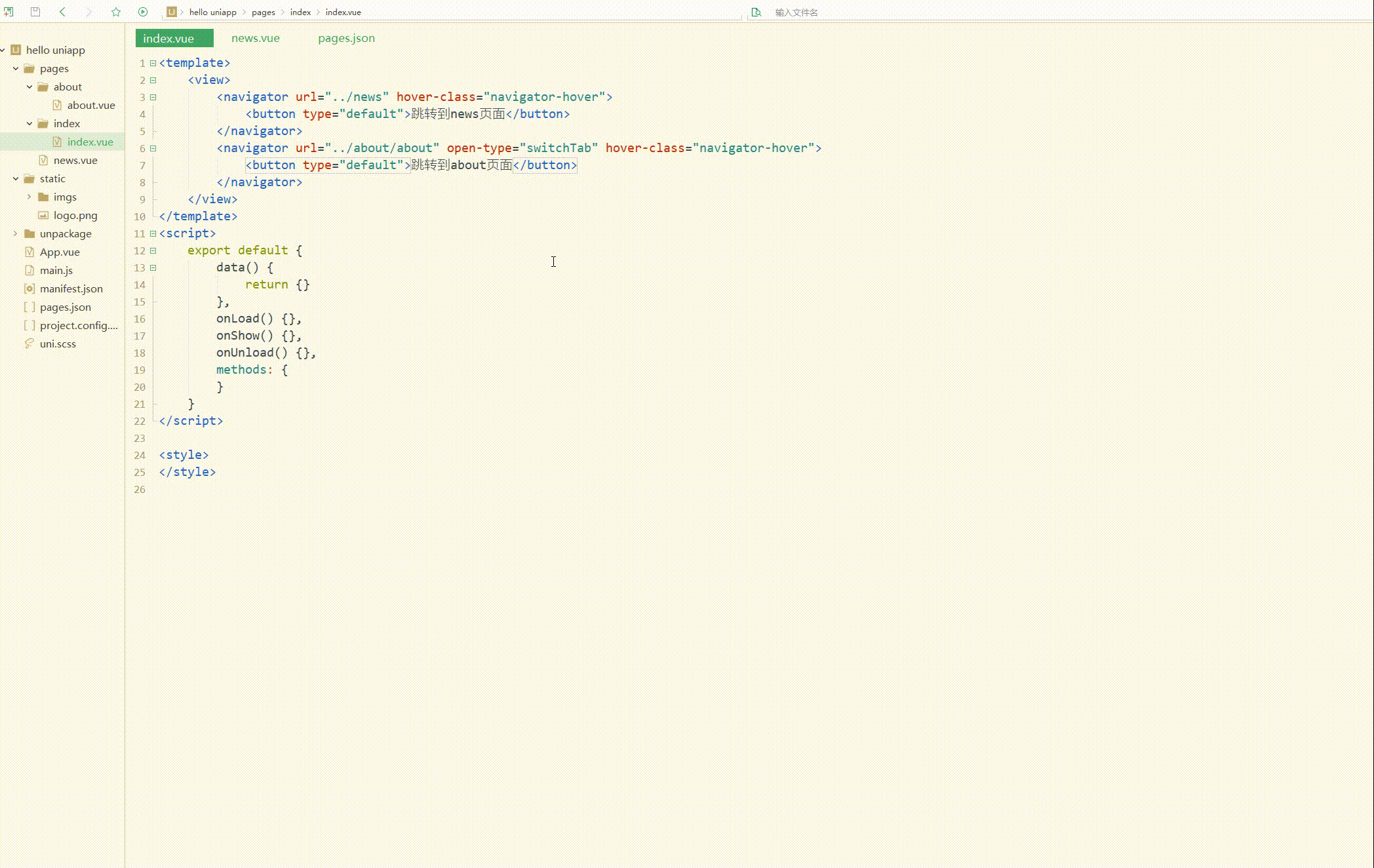
可以看到,实现了两种方式的跳转。
这是通过DOM进行页面跳转,还可以通过API进行跳转,如下:
<template>
<view>
<button type="default" @click="skip">跳转到新闻页面</button>
</view></template><script>
export default {
data() {
return {}
},
onLoad() {},
onShow() {
setTimeout(function(){
uni.navigateBack({
delta: 1
})
}, 3000)
},
onUnload() {},
methods: {
skip: function() {
uni.navigateTo({
url: '../news'
})
}
}
}</script><style></style>
显示: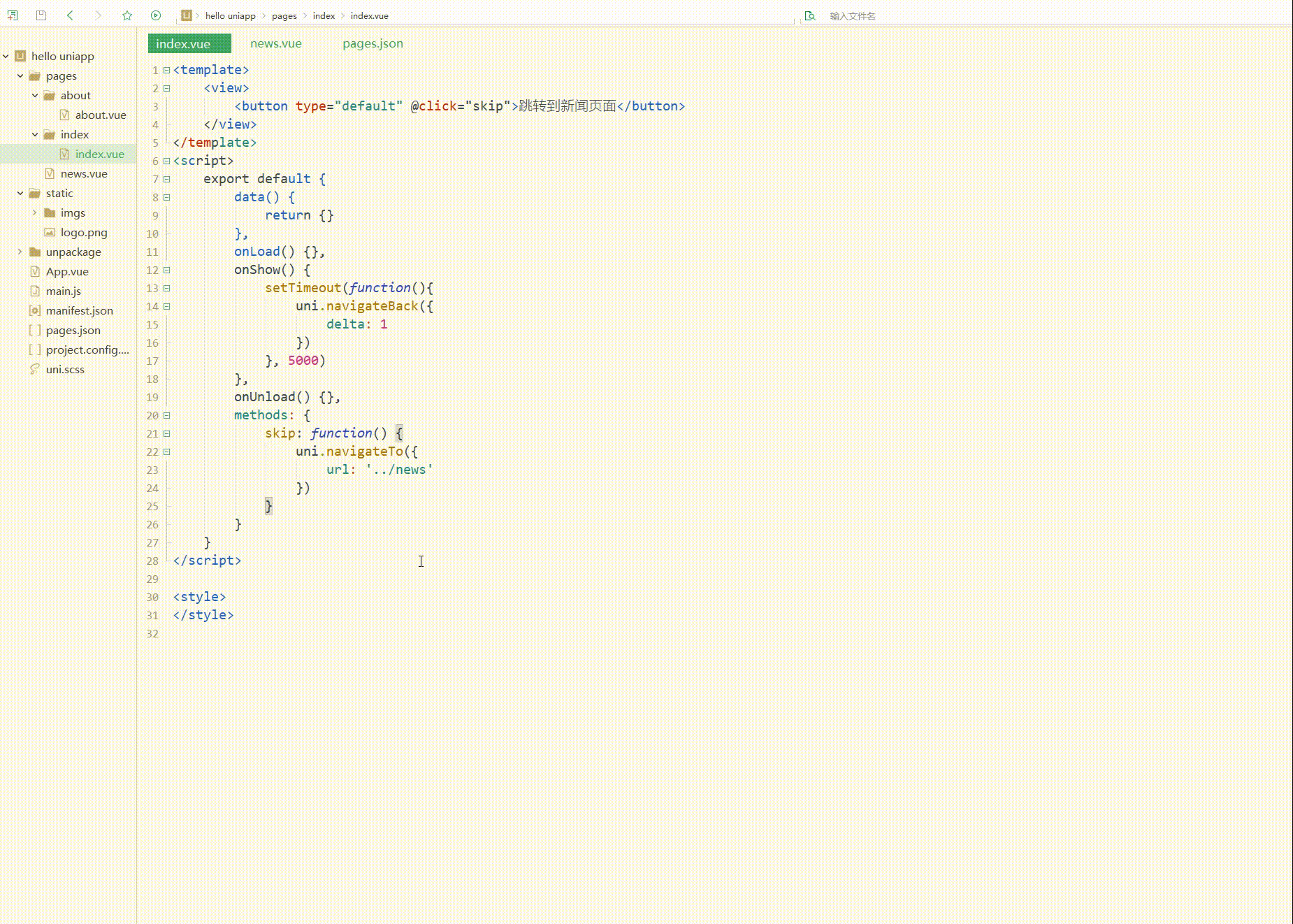
可以看到,也实现了页面跳转,并且可以定时跳转回原页面。
2.参数传递
在进行页面跳转时,向其他页面传递参数一般在组件或接口的url参数指定的地址后追加,以?开始,=连接参数名和参数值,&拼接不同的参数。
index.vue传递参数如下:
<template>
<view>
<button type="default" @click="skip">跳转到新闻页面</button>
</view></template><script>
export default {
data() {
return {}
},
onLoad() {},
onShow() {
setTimeout(function(){
uni.navigateBack({
delta: 1
})
}, 5000)
},
onUnload() {},
methods: {
skip: function() {
uni.navigateTo({
url: '../news?size=20&page=1'
})
}
}
}</script><style></style>
news.vue接收参数如下:
<template>
<view class="content">新闻页</view></template><script>
export default {
onLoad:function(options){
console.log(options)
}
}</script><style></style>
显示: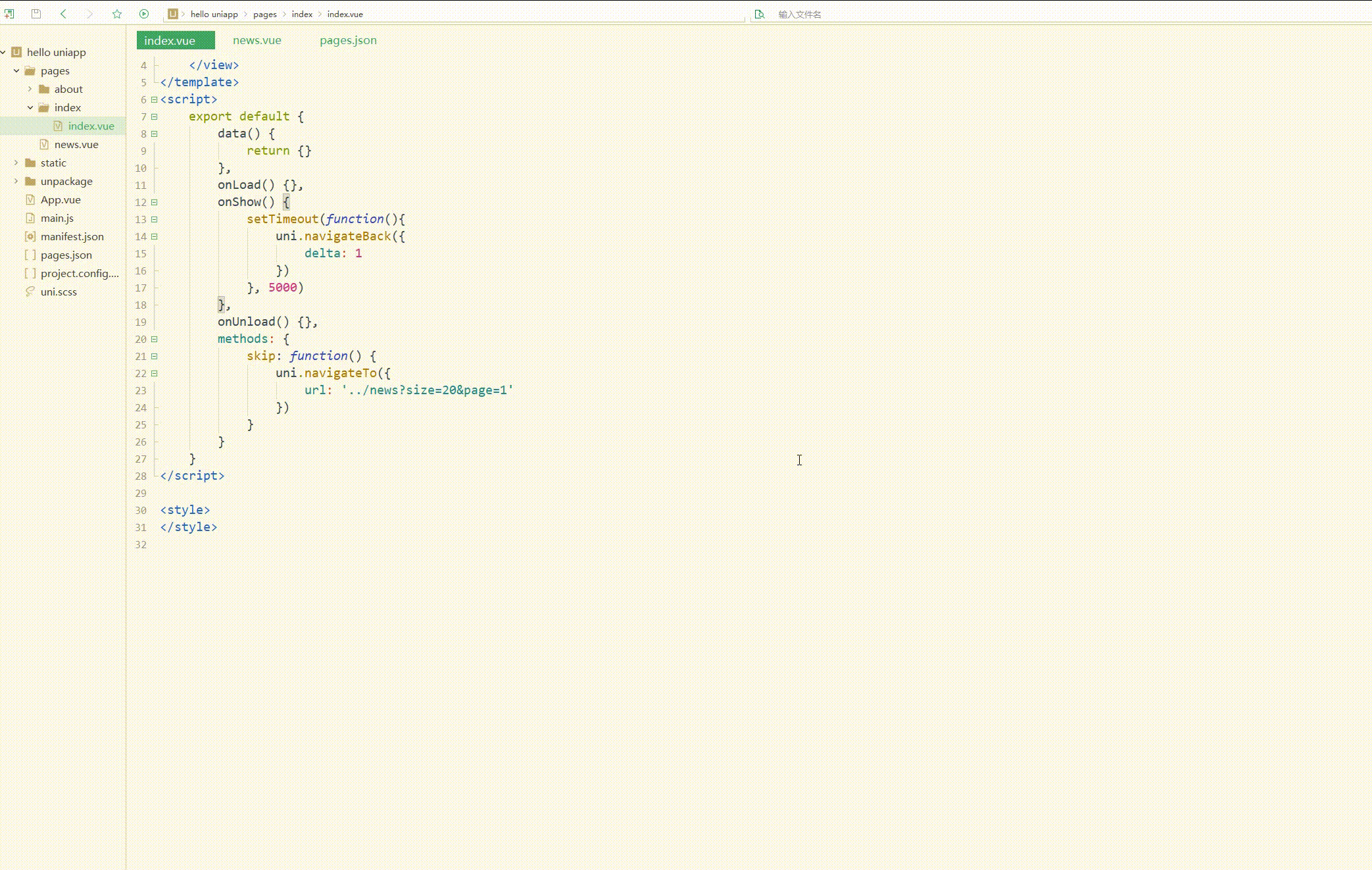
可以看到,参数值保存在options中。
四、媒体组件
1.audio
音频组件。
常见属性和事件如下:
| 属性名 | 类型 | 默认值 | 说明 |
|---|---|---|---|
| id | String | 无 | audio 组件的唯一标识符 |
| src | String | 无 | 要播放音频的资源地址 |
| loop | Boolean | false | 是否循环播放 |
| controls | Boolean | false | 是否显示默认控件 |
| poster | String | 无 | 默认控件上的音频封面的图片资源地址,如果 controls 属性值为 false 则设置 poster 无效 |
| name | String | 无 | 未知音频 |
| author | String | 未知作者 | 默认控件上的作者名字,如果 controls 属性值为 false 则设置 author 无效 |
| @error | EventHandle | 无 | 当发生错误时触发 error 事件,detail = {errMsg: MediaError.code} |
| @play | EventHandle | 无 | 当开始/继续播放时触发play事件 |
| @pause | EventHandle | 无 | 当暂停播放时触发 pause 事件 |
| @timeupdate | EventHandle | 无 | 当播放进度改变时触发 timeupdate 事件,detail = {currentTime, duration} |
| @ended | EventHandle | 无 | 当播放到末尾时触发 ended 事件 |
index.vue如下:
<template>
<view>
<audio :src="audioSrc" :poster="posterSrc" :name="name" :author="author" controls style="text-align: center;"></audio>
</view></template><script>
export default {
data() {
return {
audioSrc: "https://m10.music.126.net/20201221165005/b4e7a310f6e3ffda9f12ab518201087c/yyaac/obj/wonDkMOGw6XDiTHCmMOi/2513074700/92fc/e94b/8333/c8592b8e05995aa1744976275eb09ab0.m4a",
posterSrc: "https://y.gtimg.cn/music/photo_new/T002R300x300M000002npMQN1wN8nZ_1.jpg?max_age=2592000",
name: "Blackheart",
author: "Thomas Bergersen / Two Steps From Hell"
}
},
onLoad() {},
onShow() {
},
onUnload() {},
methods: {
}
}</script><style>
audio {
background: #007AFF;
width: 100%;
}</style>
显示:
uniapp component media audio
可以看到,实现了音乐播放功能。
2.image
图片组件。
常见的属性和事件如下:
| 属性名 | 类型 | 默认值 | 说明 |
|---|---|---|---|
| src | String | 无 | 图片资源地址 |
| mode | String | ‘scaleToFill’ | 图片裁剪、缩放的模式 |
| lazy-load | Boolean | false | 图片懒加载。只针对page与scroll-view下的image有效 |
| fade-show | Boolean | true | 图片显示动画效果 |
| webp | boolean | false | 默认不解析 webP 格式,只支持网络资源 |
| show-menu-by-longpress | boolean | false | 开启长按图片显示识别小程序码菜单 |
| @error | HandleEvent | 无 | 当错误发生时,发布到 AppService 的事件名,事件对象event.detail = {errMsg: ‘something wrong’} |
| @load | HandleEvent | 无 | 当图片载入完毕时,发布到 AppService 的事件名,事件对象event.detail = {height:‘图片高度px’, width:‘图片宽度px’} |
index.vue如下:
<template>
<view>
<image src="../../static/imgs/saying.png" style="width: 55%;"></image>
<image src="../../static/imgs/saying.png" style="height: 200rpx;" mode="top right"></image>
<image src="../../static/imgs/saying.png" style="width: 55%;" mode="widthFix"></image>
</view></template><script>
export default {
data() {
return {
}
},
onLoad() {},
onShow() {
},
onUnload() {},
methods: {
}
}</script><style>
</style>
显示: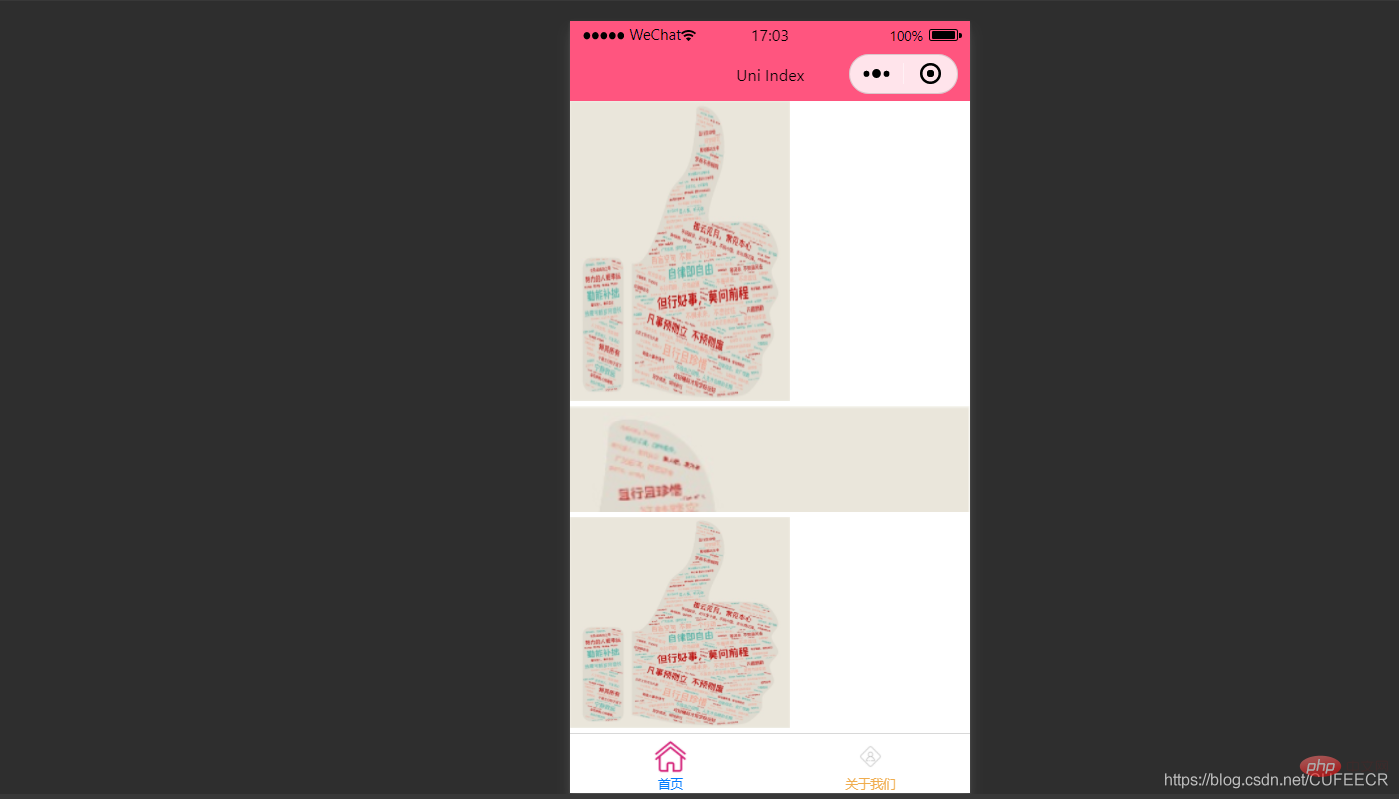
可以看到,mode属性值不同,图片显示的形式也会有所区别。
3.video
视频组件。
常见属性和事件如下:
| 属性名 | 类型 | 默认值 | 说明 |
|---|---|---|---|
| src | String | 无 | 要播放视频的资源地址 |
| autoplay | Boolean | false | 是否自动播放 |
| loop | Boolean | false | 是否循环播放 |
| muted | Boolean | false | 是否静音播放 |
| initial-time | Number | 无 | 指定视频初始播放位置,单位为秒(s) |
| duration | Number | 无 | 指定视频时长,单位为秒(s) |
| controls | Boolean | true | 是否显示默认播放控件(播放/暂停按钮、播放进度、时间) |
| show-progress | Boolean | true | 若不设置,宽度大于240时才会显示 |
| poster | String | 无 | 视频封面的图片网络资源地址,如果 controls 属性值为 false 则设置 poster 无效 |
| @play | EventHandle | 无 | 当开始/继续播放时触发play事件 |
| @pause | EventHandle | 无 | 当暂停播放时触发 pause 事件 |
| @ended | EventHandle | 无 | 当播放到末尾时触发 ended 事件 |
| @timeupdate | EventHandle | 无 | 播放进度变化时触发,event.detail = {currentTime, duration} 。触发频率 250ms 一次 |
| @fullscreenchange | EventHandle | 无 | 当视频进入和退出全屏时触发,event.detail = {fullScreen, direction},direction取为 vertical 或 horizontal |
| @waiting | EventHandle | 无 | 视频出现缓冲时触发 |
| @error | EventHandle | 无 | 视频播放出错时触发 |
| @progress | EventHandle | 无 | 加载进度变化时触发,只支持一段加载。event.detail = {buffered},百分比 |
| @controlstoggle | eventhandle | 无 | 切换 controls 显示隐藏时触发。event.detail = {show} |
index.vue如下:
<template>
<view>
<video id="myVideo" src="https://vodkgeyttp9.vod.126.net/cloudmusic/N0qR6445_2249845426_hd.mp4?ts=1608546147&rid=C127086D22ABA8524D81BF20C706B22B&rl=3&rs=WPEhneQzZWbNSeETGHhAruzsoNATDuXC&sign=80864b2eb815f570c9ce0ca4e31a9b72&ext=XHOm0M2rNgl%252BOsuwtVhiXa7BA9%252FkbvJfK84GXv1FFd7SvvDty%252BQ0GH9eXueIlfcwNUnGHRzfhbEYqUYBZ7ygZIdke%252Bg2SpJHDq4lJBw1rnmQ3PMGLXkM3%252BzAlTLvRhAxrxz0O5mQJ%252BELGODgy6G%252Bp7lrZ1TUmeJpqovjqqiZ3g%252Bq8iLxQWFUOajn5NyiEBuv18Eb9Z%252FfrLVHVrjYvXEBAR6M3eYxHG13DGON2%252F0sniI%252FWdCjmuGWL6wk8NtEzV32kPjquU4yMUiMBX%252B3NYu70c9OUnBc4npLNLG2qBCjKxA8qv2Zyn7UjC3n4rvTjyQBnmMrh8ey%252FffGWXHOsrge088Wr7oVoVcCWbHlGaFyTJ9hgVfe%252F6%252BddmLZVuYT0mZ%252Ft4JPaSdoVAoujK54TRcwW9i5T4toFrUWjn1b13qquz3s%252FySUUnvfEF65s7Z1AjCdvoCG6LrShGdY%252Fu2yre8HDZVyHVjeAoYtbvG5VXQDVm1W74z%252BdRSLxp0Bml7L27EsVZlXaSqn32KJlR4fr4%252FvrgW5GrjiflWoOoyOZ1RK0sk%253D" enable-danmu danmu-btn controls></video>
</view></template><script>
export default {
data() {
return {
}
},
onLoad() {},
onShow() {
},
onUnload() {},
methods: {
}
}</script><style>
</style>
显示:
uniapp component media video
以上是uni-app入门教程之掌握组件的基本使用的详细内容。更多信息请关注PHP中文网其他相关文章!
 您如何在不同平台(例如移动,Web)上调试问题?Mar 27, 2025 pm 05:07 PM
您如何在不同平台(例如移动,Web)上调试问题?Mar 27, 2025 pm 05:07 PM本文讨论了有关移动和网络平台的调试策略,突出显示了Android Studio,Xcode和Chrome DevTools等工具,以及在OS和性能优化的一致结果的技术。
 哪些调试工具可用于Uniapp开发?Mar 27, 2025 pm 05:05 PM
哪些调试工具可用于Uniapp开发?Mar 27, 2025 pm 05:05 PM文章讨论了用于Uniapp开发的调试工具和最佳实践,重点关注Hbuilderx,微信开发人员工具和Chrome DevTools等工具。
 您如何为Uniapp应用程序执行端到端测试?Mar 27, 2025 pm 05:04 PM
您如何为Uniapp应用程序执行端到端测试?Mar 27, 2025 pm 05:04 PM本文讨论了跨多个平台的Uniapp应用程序的端到端测试。它涵盖定义测试方案,选择诸如Appium和Cypress之类的工具,设置环境,写作和运行测试,分析结果以及集成
 您可以在Uniapp应用程序中执行哪些不同类型的测试?Mar 27, 2025 pm 04:59 PM
您可以在Uniapp应用程序中执行哪些不同类型的测试?Mar 27, 2025 pm 04:59 PM本文讨论了针对Uniapp应用程序的各种测试类型,包括单元,集成,功能,UI/UX,性能,跨平台和安全测试。它还涵盖了确保跨平台兼容性,并推荐Jes等工具
 Uniapp中有哪些常见的性能反版?Mar 27, 2025 pm 04:58 PM
Uniapp中有哪些常见的性能反版?Mar 27, 2025 pm 04:58 PM本文讨论了UNIAPP开发中的共同绩效抗模式,例如过度的全球数据使用和效率低下的数据绑定,并提供策略来识别和减轻这些问题,以提高应用程序性能。
 如何优化Uniapp中的Web性能的图像?Mar 27, 2025 pm 04:50 PM
如何优化Uniapp中的Web性能的图像?Mar 27, 2025 pm 04:50 PM本文讨论了通过压缩,响应式设计,懒惰加载,缓存和使用WebP格式来优化Uniapp中的图像,以更好地进行Web性能。


热AI工具

Undresser.AI Undress
人工智能驱动的应用程序,用于创建逼真的裸体照片

AI Clothes Remover
用于从照片中去除衣服的在线人工智能工具。

Undress AI Tool
免费脱衣服图片

Clothoff.io
AI脱衣机

AI Hentai Generator
免费生成ai无尽的。

热门文章

热工具

Dreamweaver CS6
视觉化网页开发工具

螳螂BT
Mantis是一个易于部署的基于Web的缺陷跟踪工具,用于帮助产品缺陷跟踪。它需要PHP、MySQL和一个Web服务器。请查看我们的演示和托管服务。

DVWA
Damn Vulnerable Web App (DVWA) 是一个PHP/MySQL的Web应用程序,非常容易受到攻击。它的主要目标是成为安全专业人员在合法环境中测试自己的技能和工具的辅助工具,帮助Web开发人员更好地理解保护Web应用程序的过程,并帮助教师/学生在课堂环境中教授/学习Web应用程序安全。DVWA的目标是通过简单直接的界面练习一些最常见的Web漏洞,难度各不相同。请注意,该软件中

MinGW - 适用于 Windows 的极简 GNU
这个项目正在迁移到osdn.net/projects/mingw的过程中,你可以继续在那里关注我们。MinGW:GNU编译器集合(GCC)的本地Windows移植版本,可自由分发的导入库和用于构建本地Windows应用程序的头文件;包括对MSVC运行时的扩展,以支持C99功能。MinGW的所有软件都可以在64位Windows平台上运行。

SecLists
SecLists是最终安全测试人员的伙伴。它是一个包含各种类型列表的集合,这些列表在安全评估过程中经常使用,都在一个地方。SecLists通过方便地提供安全测试人员可能需要的所有列表,帮助提高安全测试的效率和生产力。列表类型包括用户名、密码、URL、模糊测试有效载荷、敏感数据模式、Web shell等等。测试人员只需将此存储库拉到新的测试机上,他就可以访问到所需的每种类型的列表。







